Latar belakang gambar dalam editor grafis biasanya diisi menggunakan perintah Isi, tetapi sebelum itu Anda perlu memisahkan gambar dari latar belakang dengan memilih dan menyalinnya ke lapisan terpisah.
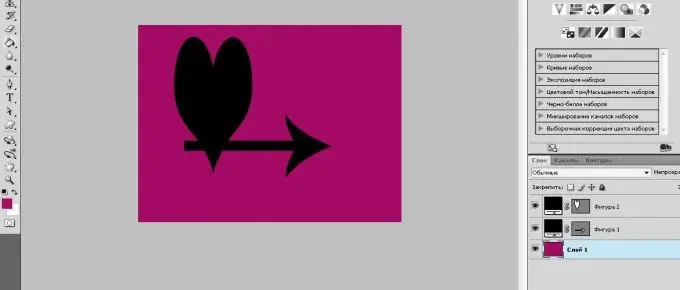
Diperlukan
- - komputer;
- - keterampilan dalam bekerja dengan Adobe Photoshop, Corel Draw.
instruksi
Langkah 1
Luncurkan program Adobe Photoshop, buka gambar yang diinginkan, di mana Anda ingin membuat latar belakang monokrom, menggunakan perintah "File" - "Open". Atau seret file yang diperlukan ke jendela program. Selanjutnya pilih gambar, pisahkan dari background. Untuk melakukannya, gunakan alat Seleksi Cepat untuk memanipulasi pemilihan, atau alat Tongkat Sihir jika gambar kontras dengan latar belakang. Setelah memilih gambar, klik kanan padanya dan pilih perintah "Balikkan Gambar". Perintah ini akan memilih latar belakang di sekitar gambar yang perlu Anda isi.
Langkah 2
Hapus latar belakang yang dipilih dari gambar Anda dengan menekan tombol Del, lalu tambahkan layer baru di mana isian latar belakang akan ditempatkan. Untuk melakukan ini, buka palet layer dan pilih perintah "Lapisan Baru". Seret ke bawah layer gambar. Kemudian pilih warna latar belakang dengan mengklik palet warna dengan tombol kiri mouse. Jika Anda perlu menentukan warna latar belakang dengan tepat, lalu buat layer baru, salin gambar dengan sampel warna di sana, pilih alat pipet pada palet alat, klik kiri pada sampel warna. Warna akan dipilih. Hapus layer yang dibuat, pergi ke layer background, pilih Fill tool dan klik kiri sekali di layer background Anda. Latar belakang akan diisi dengan satu warna.
Langkah 3
Luncurkan Corel Draw dan buat dokumen baru untuk membuat latar belakang monokrom. Masuk ke menu Layout, pilih perintah Page Background, pilih kotak centang Solid, dan klik panah untuk memilih warna latar belakang halaman. Klik tombol OK. Untuk menggunakan gambar monokrom dari komputer Anda sebagai latar belakang, buka "Layout" - "Page Background", centang kotak "Bitmap" dan klik tombol "Browse". Pilih file dari komputer Anda, klik tombol "Buka". Gambar akan ditambahkan ke bidang Sumber. Jika Anda ingin perubahan pada gambar asli tercermin dalam gambar, pilih opsi Tertaut. Jika tidak, pilih perintah "Built-in". Untuk mengatur ukuran gambar latar belakang, pilih opsi Ukuran khusus dan tentukan ukuran latar belakang yang diperlukan. Klik tombol "Oke".






